Windows는 오랫동안 여러 가지를 지원했습니다.키보드 레이아웃. 영어와 프랑스어 등 두 가지 언어로 입력하는 경우 키보드 레이아웃을 전환해야 할 수 있습니다. 물론 레이아웃을 전환하는 가장 빠른 방법은 키보드 단축키를 사용하는 것입니다. Windows 10에서는 추가 한 모든 입력 언어를 순환 할 수있는 키보드 단축키를 사용할 수 있습니다. 또한 키보드 단축키를 통해 특정 키보드 레이아웃으로 전환 할 수 있습니다. 입력 도구 모음의 추가 기능이지만 입력 도구 모음 자체가 활성화되어 있어도 기본적으로 사용되지 않습니다. Windows 10에서 키보드 레이아웃을 변경하기 위해 키보드 단축키를 활성화하는 방법은 다음과 같습니다.
키보드를 2 개 이상 추가했는지 확인하십시오레이아웃. 키보드 레이아웃은 입력 언어와 다릅니다. 제어판을 열고 제어판> 시계, 언어 및 지역> 언어로 이동 한 다음 사이드 바에서 고급 설정을 클릭하십시오.

고급 설정 창에서‘입력 방법 전환’섹션으로 아래로 스크롤 한 다음‘언어 바 단축키 변경’을 클릭하십시오.
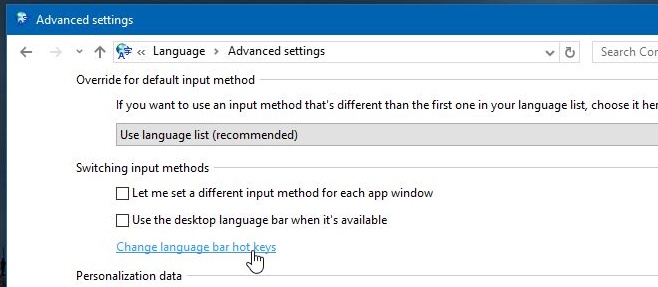
‘텍스트 서비스 및 입력 언어’창이 열립니다. 여기에서 입력 언어 간을 전환하는 바로 가기를 볼 수 있고 그 아래에 추가 한 다른 레이아웃을 볼 수 있습니다.
레이아웃을 선택하고‘키 순서 변경…’을 클릭하십시오. '키 시퀀스 사용'확인란을 선택하고 바로 가기를 기록하십시오. 수정 자 키 Ctrl, Ctrl + Shift 또는 왼쪽 Alt + Shift를 숫자 키 1-0과 함께 사용할 수 있습니다. 키보드 단축키를 선택하고‘확인’을 클릭 한 다음‘적용’을 클릭하십시오.
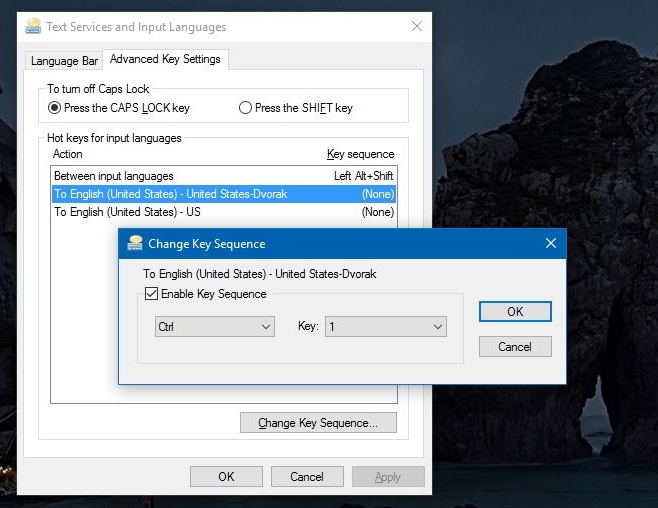
키보드 레이아웃을 전환하기 위해해야 할 일은 연결된 키보드 단축키를 입력하는 것입니다.
변경하는 방법을 찾고 있다면입력 언어 변경을위한 키보드 단축키는 동일한 창에서 수행 할 수 있습니다. ‘입력 언어 간’을 클릭하고‘키 순서 변경’을 클릭하십시오. 나열된 사전 설정에서 다른 키보드 단축키를 선택하십시오.
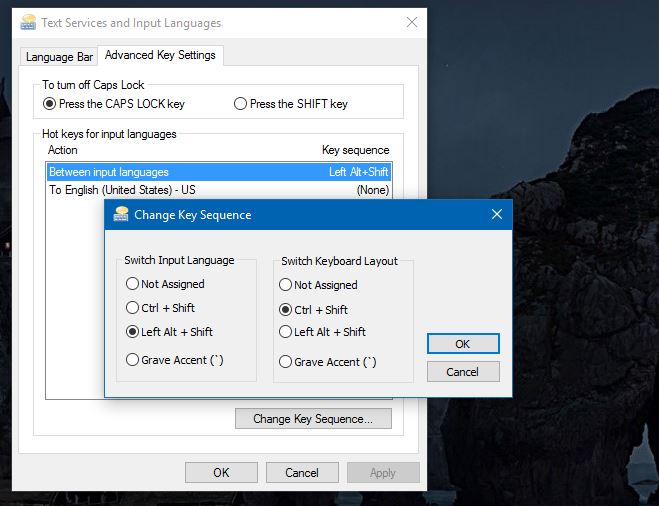
입력 언어 변경을위한 키보드 단축키 옵션이 제한되어 있으며 기본 언어를 고수하는 것이 좋습니다.













코멘트